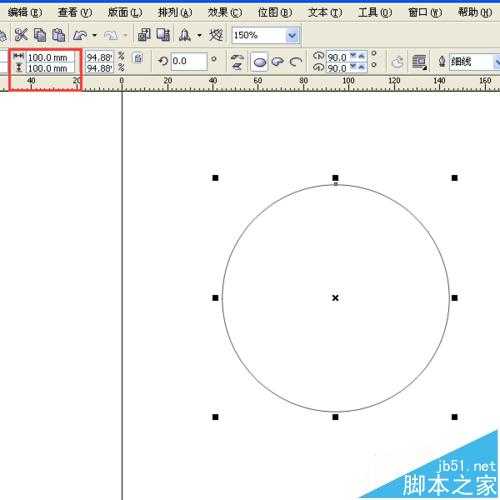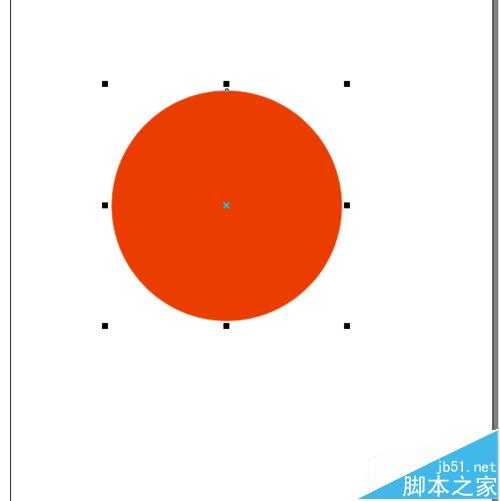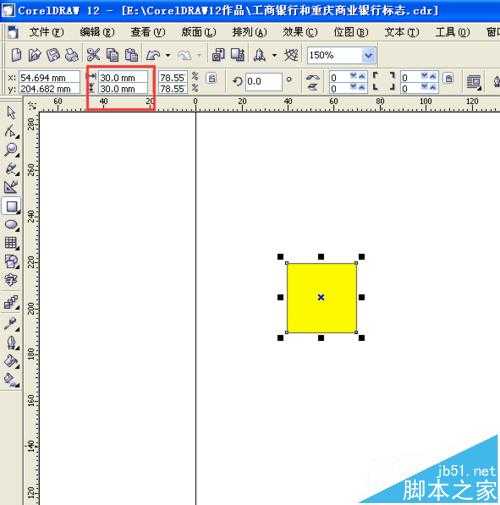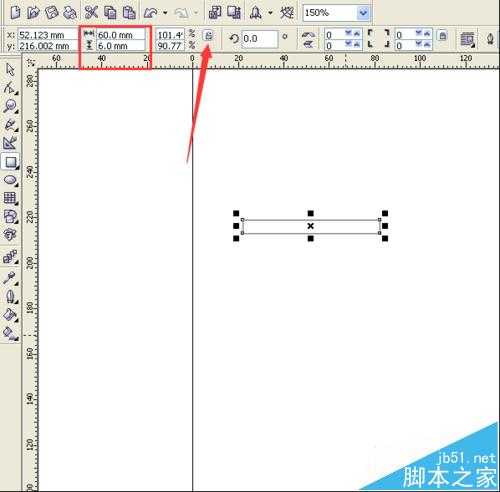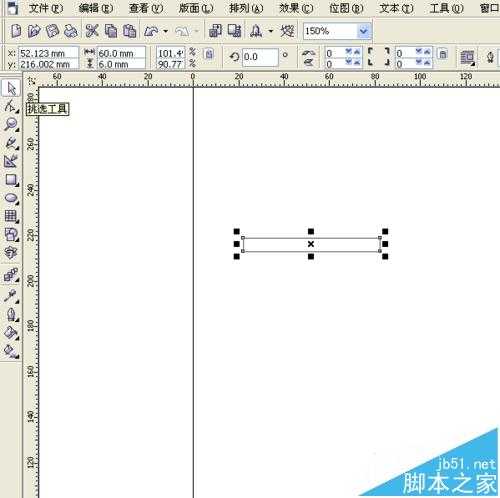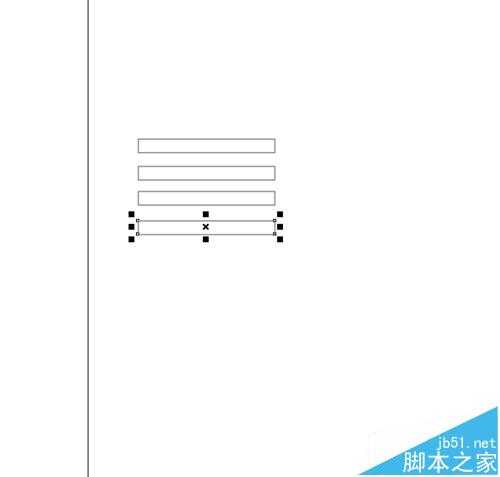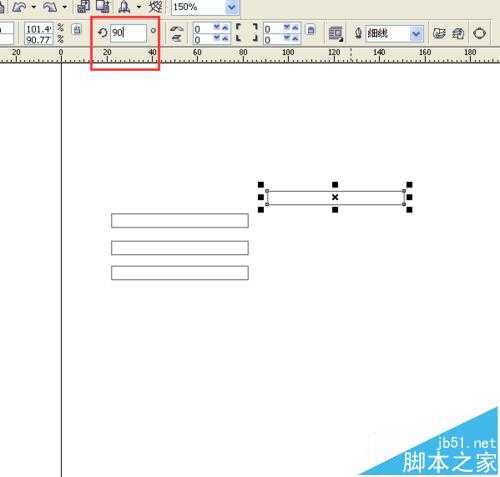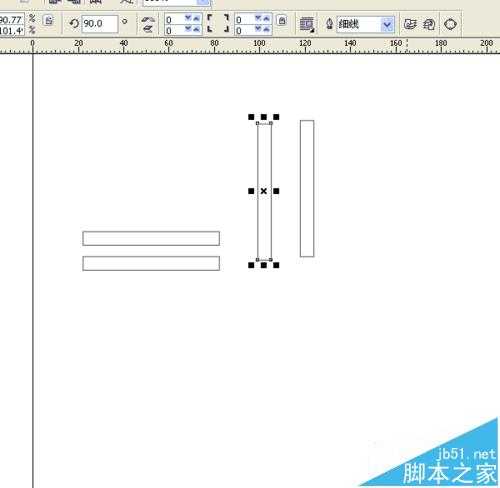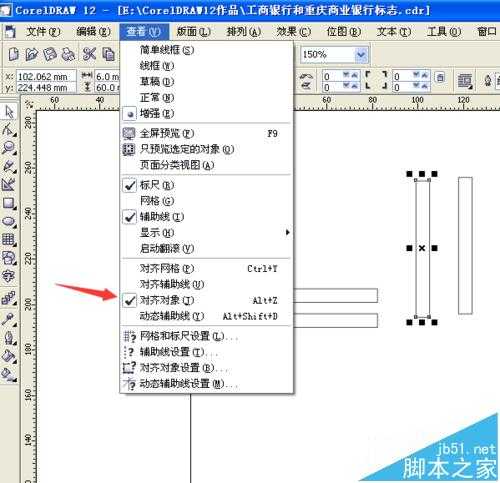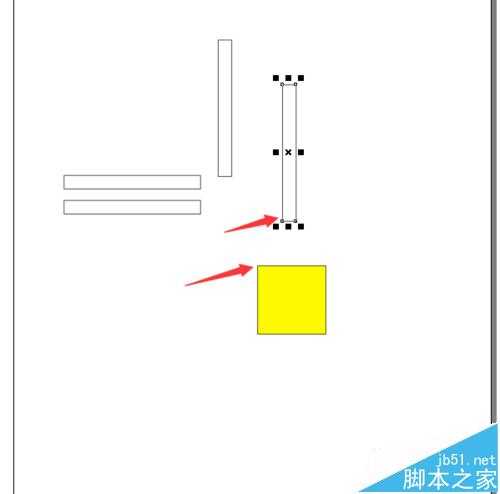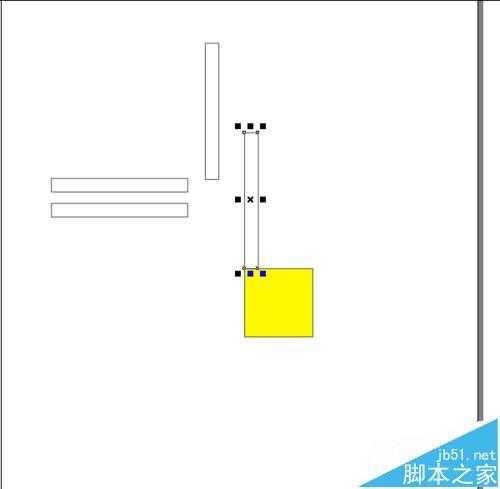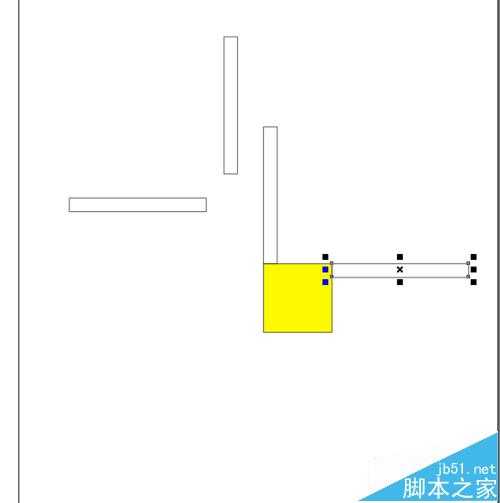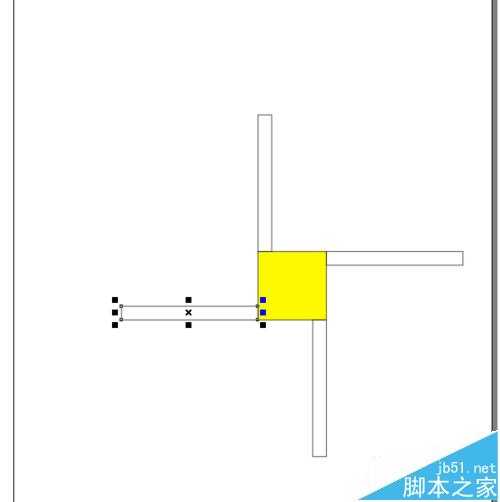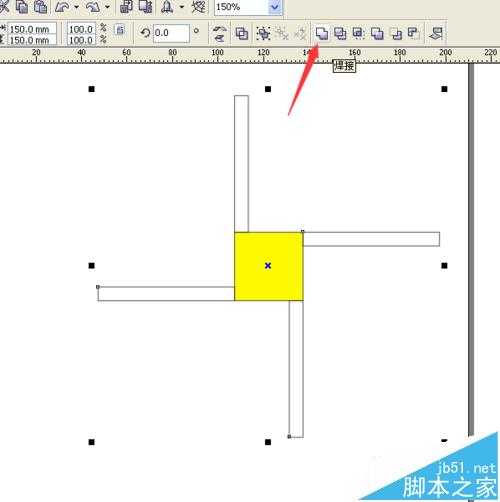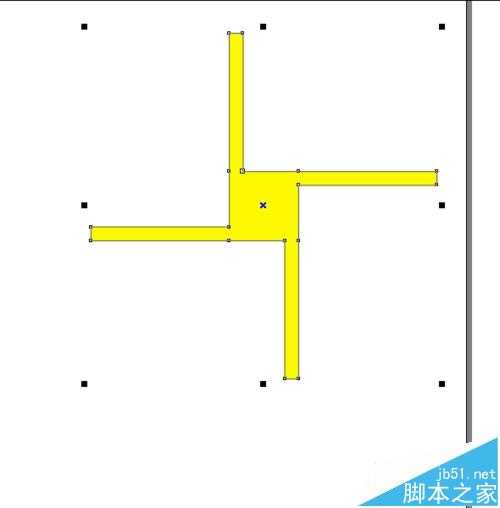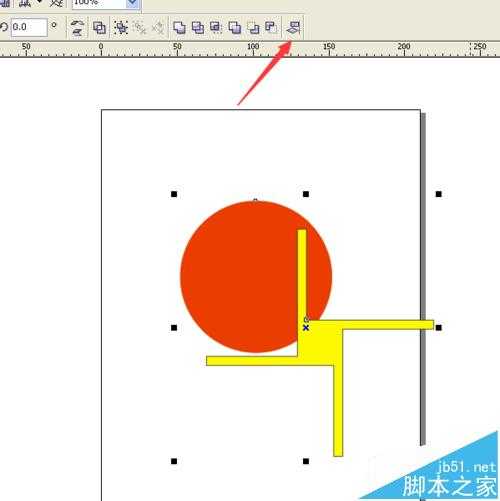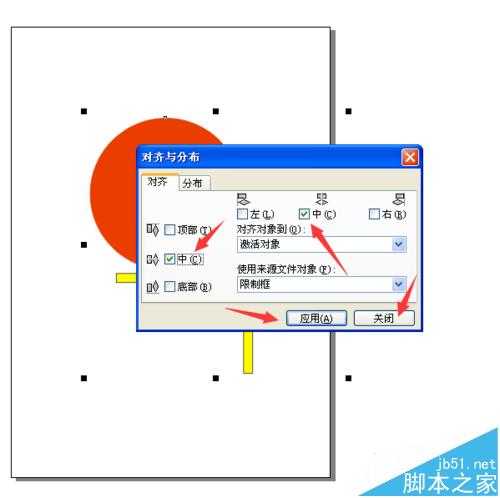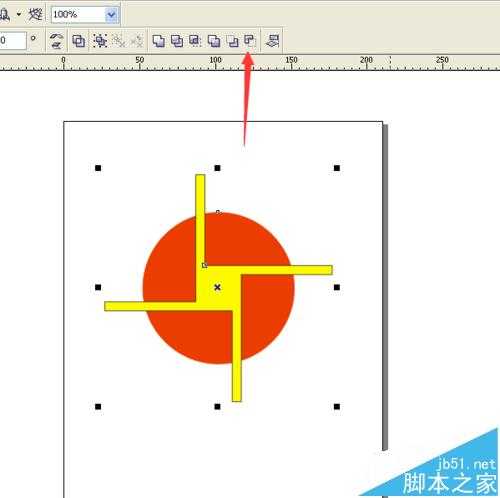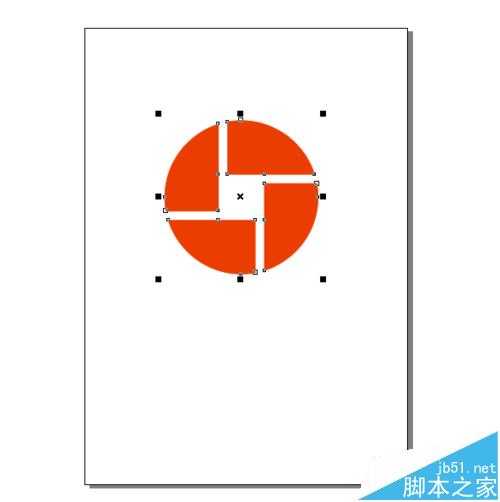下面详细的介绍一下如何用CorelDRAW快速制作完美的重庆商业银行logo标志,对于CorelDRAW不熟练的朋友,也可以按此教程制作一个完美的重庆商业银行logo标志。
1、在电脑上打开CorelDRAW软件,选择”椭圆工具“,按着Ctrl键画一个正圆,并且设置正圆的直径为100mm。
2、分别用鼠标左击和右击软件右边的颜色,将圆的内部和边框都填充为红色。
3、用矩形工具画出一个正方形来,并设置正方形的边长为30mm,再将正方形填充为黄色。
4、用矩形工具画出一个长方形来,再点击“不按比例缩放”按钮,解除锁定。接着,设置长方形的宽度为60mm,高度为6mm。
5、用挑选工具,选中长方形,按3次数字键盘的“+”键,可在原地多复制出3个长方形来。
6、将其中的两个长方形旋转90度。
7、选择”查看“菜单,点击”对齐对象“,打开”对齐对象“功能。
8、选择”挑选工具“,再选择无填充的长方形,把鼠标放在无填充的长方形的左下角的位置,直到鼠标显示为四个箭头时,就按着鼠标左键,将无填充的长方形拖到黄色正方形的左上角。将长方形拖到黄色正方角的左上角位置的时候,黄色正方角就会像磁铁一样吸住长方形的。再用同样的方法,把另一个填充为蓝色的长方形放到无填充的长方形的右边。
9、再用同样的方法,把其他的长方形放到黄色正方形的4个角上。
10、接着,选择”挑选工具“,再把4个长方形和正方形全部选择上,再点击上边属性栏的”焊接“按键,将4个长方形和正方形焊接到一起。
11、用挑选工具,框选中所有对象,再点击上边属性栏的”对齐和属性“按键。
12、将左右居中勾选上,将上下居中也勾选上,再点击应用,最后点击关闭。
13、选择”挑选工具“,再把两个对象全部选择上,再点击上边属性栏的”后减前“按键。
14、进行”后减前“操作后,一个漂亮的重庆商业银行logo标志就做好了。
相关推荐:
cdr怎么制作小米logo标志?
cdr标尺怎么显示?cdr设置标尺的详细方法
CDR怎么抠图?使用cdr将图片背景图去掉的详细教程